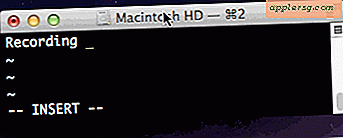Batch endre størrelse på bilder på Mac med forhåndsvisning
 Du kan enkelt batch endre størrelsesgrupper av bilder i Mac OS X ved hjelp av den medfølgende forhåndsvisningsprogrammet, det vil si å ta en gruppe bilder satt til en eller flere oppløsninger, og endre størrelsen på alle sammen i en gruppe til en ny oppløsning, og legg ut begge som den samme filen eller som en ny fil lagret ved den nylig ønskede oppløsningen. For lenge siden måtte du kjøpe dyre tredjepartsprogramvare til dette formålet, men det er ikke lenger behov for ytterligere nedlastinger eller dyre bilderedigeringsprogrammer for å utføre disse oppgavene på en Mac. I stedet trenger du bare Preview, som er gratis med hver Mac og alle versjoner av OS X!
Du kan enkelt batch endre størrelsesgrupper av bilder i Mac OS X ved hjelp av den medfølgende forhåndsvisningsprogrammet, det vil si å ta en gruppe bilder satt til en eller flere oppløsninger, og endre størrelsen på alle sammen i en gruppe til en ny oppløsning, og legg ut begge som den samme filen eller som en ny fil lagret ved den nylig ønskede oppløsningen. For lenge siden måtte du kjøpe dyre tredjepartsprogramvare til dette formålet, men det er ikke lenger behov for ytterligere nedlastinger eller dyre bilderedigeringsprogrammer for å utføre disse oppgavene på en Mac. I stedet trenger du bare Preview, som er gratis med hver Mac og alle versjoner av OS X!
Slik bruker du Previews kraftige, men likevel enkle batch image resize-funksjon for å endre oppløsningen av flere filer i ett fall, alt i noen få enkle trinn.
Slik lagrer du størrelsen på bilder i Mac OS X
Du må starte Preview, som er i / Programmer / mappe, for å komme i gang. Forhåndsvisning er også vanligvis standardbildeditoren, og kan vanligvis åpnes ved bare å åpne et hvilket som helst bilde. Når forhåndsvisning er åpen, fortsett med følgende enkle retninger:
- Velg alle bildene du vil endre størrelsen i Finder, og åpne dem i Forhåndsvisning-appen
- Fra forhåndsvisningen velger du alle bildene du vil endre størrelsen på, fra miniatyr skuffen på venstre side (Kommando + A vil velge dem alle)
- Gå nå til menyen merket "Verktøy", og velg deretter "Juster størrelse"
- Skriv inn en verdi for hva du vil ha den nye bredden og høyden
- Deretter navigerer du til "Fil" -menyen og klikker "Lagre alle" eller, for å lagre en ny versjon som er endret, velg "Eksporter valgte bilder ..." eller "Lagre som"
Hvis du "Lagre alle", lagres alle bildene øyeblikkelig på størrelse med de eksisterende versjonene. Hvis du "Eksporter" eller "Lagre som", vil du opprette nylig tilpassede bilder i tillegg til de eksisterende bildene.
Velg en sti for å lagre filene i dialogboksen Lagre hvis du eksporterer eller bruker "Lagre som" -funksjoner, så vent bare på at alle bildene skal fullføre størrelsen på de nye resolusjonene. Batch resizing finner sted ganske raskt, men den presise hastigheten er avhengig av tilgjengelige systemressurser og hastighet på Mac.
Dette fungerer i Preview som er inkludert i nesten alle versjoner av Mac OS X, lærer det en gang, og du har muligheten til å endre størrelsen på store grupper av bilder og bildefiler enkelt i en batchprosess som er ekstremt enkelt.
Videoopplæringen nedenfor går gjennom trinnvise prosessen med å bruke Forhåndsvisning for å endre størrelsen på flere bilder som åpnet fra Mac-filsystemet, som du vil se at det er et stykke kake:
Oppdatert: 6/18/2014 for avklaring. Merk at det presise menyspråket varierer litt per versjon av OS X, da eldre versjoner er forskjellig fra de mest moderne inkarnasjonene i Mac OS X. Ikke desto mindre fungerer prosedyren i alle Preview-versjoner, enten det er i Snow Leopard, OS X Lion, OS X Mountain Lion, OS X Mavericks, OS X Yosemite, og sannsynligvis alle versjoner der Preview forblir som en stift av operativsystemet.